搭建基于本机互通的小型局域网
生成虚拟网卡
-
前提
- 配置好自己的vmware环境
- 能正常生成网卡
-
流程
-
在VM首页找到编辑选项,点击虚拟网络编辑器
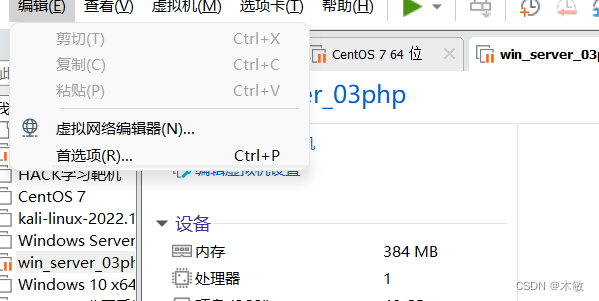
-
选择更改配置

- 点击添加网络

-
选择仅主机模式,根据需求改变IP网段。点击应用
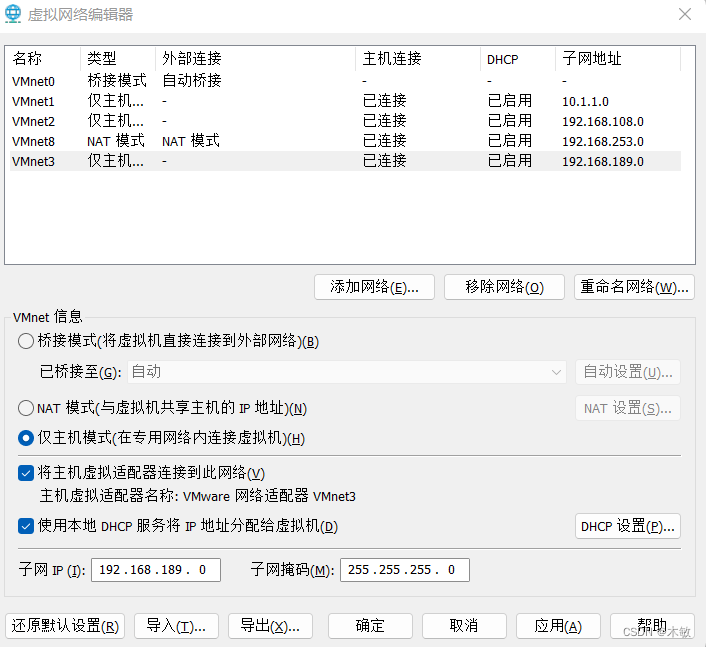
- 桥接
将主机网卡与虚拟机虚拟的网卡利用虚拟网桥进行通信。在桥接的作用下,类似于把物理主机虚拟为一个交换机,所有桥接设置的虚拟机连接到这个交换机的一个接口上,物理主机也同样插在这个交换机当中,所以所有桥接下的网卡与网卡都是交换模式的,相互可以访问而不干扰。在桥接模式下,虚拟机ip地址需要与主机在同一个网段,如果需要联网,则网关与DNS需要与主机网卡一致-
nat
NAT模式借助虚拟NAT设备和虚拟DHCP服务器,使得虚拟机可以联网,主机网卡直接与虚拟NAT设备相连,然后虚拟NAT设备与虚拟DHCP服务器一起连接在虚拟交换机VMnet上。 -
仅主机模式
Host-Only模式其实就是NAT模式去除了虚拟NAT设备,然后使用VMware Network Adapter VMnet1虚拟网卡连接VMnet1虚拟交换机来与虚拟机通信的,Host-Only模式将虚拟机与外网隔开,使得虚拟机成为一个独立的系统,只与主机相互通讯
-
配置虚拟主机
-
前提
- 准备好需要的镜像(centos7)
- 有备份的ova文件
-
配置主机一:
-
方式一:修改配置文件
[root@web-2 ~]# cat /etc/sysconfig/network-scripts/ifcfg-ens33
手动添加IPADDR=192.168.2.2 PREFIX=24 GATEWAY=192.168.2.254#虚拟网卡的ip
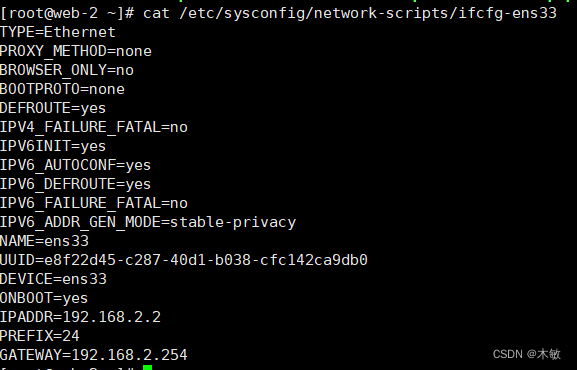

修改前(白)后(黑)对比
-
重启网络服务
systemctl restart network
-
方式二:图形化修改
- 实现
nmtui
-
进入图形化界面配置IP
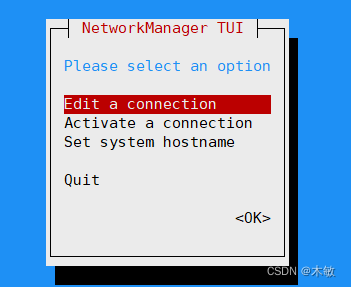
将IPv4 设置为手动配置,填写IP
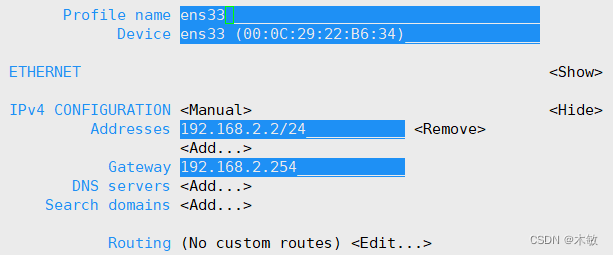
-
重启网卡,将ens33断开再重新激活
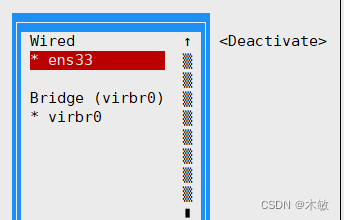
-
-
-
主机找到适配器设置,修改网卡信息与主机对应
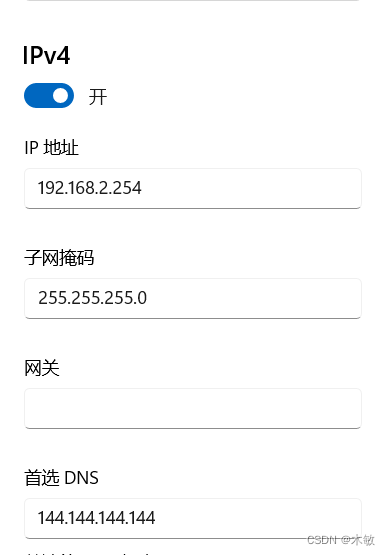
- 连接网卡,设置仅主机模式
ping测试
-
检查防火墙,如果主机启动有防火墙会导致ping超时
-
主机上测试:这里主机启动了防火墙而虚拟机没有

-
虚拟机上测试

关闭主机防火墙后:
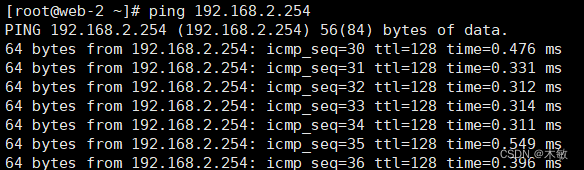




















 1298
1298











 被折叠的 条评论
为什么被折叠?
被折叠的 条评论
为什么被折叠?








